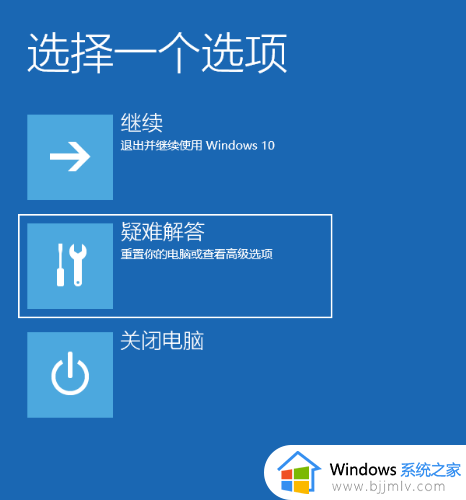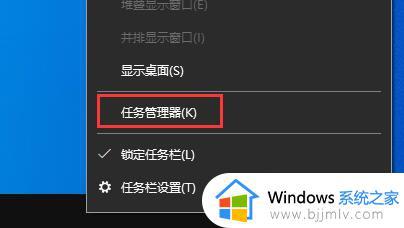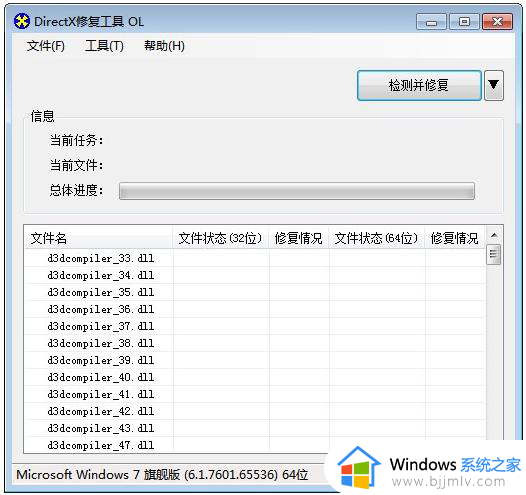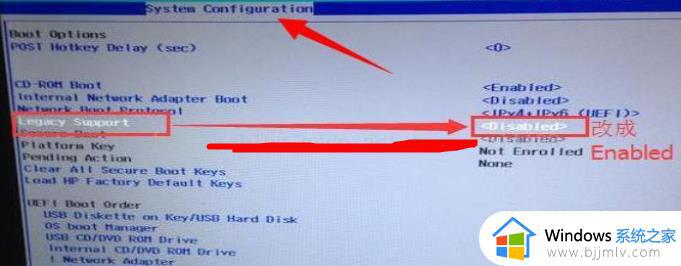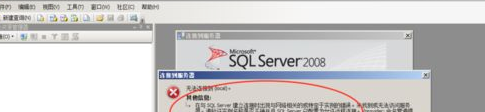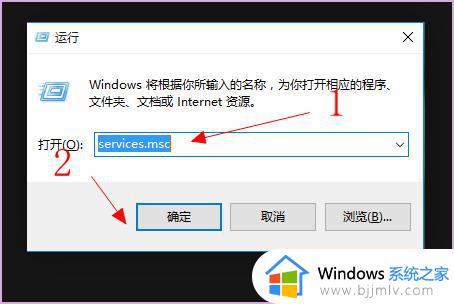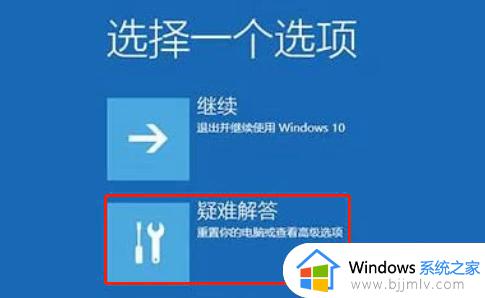window启动修复无法自动修复怎么回事 windows启动修复无法自动修复如何修复
电脑在开机启动的时候,经常会遇到各种问题,比如近日有部分用户反映说启动的时候,突然提示window启动修复无法自动修复,有时候等待很久了也无法修复完成,许多人遇到这样的问题都不知道该怎么办,大家不用担心,今天就由笔者给大家介绍一下windows启动修复无法自动修复的详细修复方法。

方法如下:
方法一:
可以在显示自动修复的页面,点击“高级选项”进入。然后依次点击“疑难解答”选项=》“高级选项”=》“启动设置”=》重启按钮,选择禁用驱动器签名。看是否能解决进入系统,如果进入到系统中就修复完成,可能是驱动导致的问题,重新卸载安装最近安装的驱动程序即可。

方法二:
也可以考虑对系统进行修复。在显示自动修复的页面中,点击“高级选项”。依次点击“疑难解答”选项=》“高级选项”=》点击“疑难解答”选项=》再点击“高级选项”,进入“命令行模式”,在命令提示符中输入sfc /scannow,等待修复完成看是否能正常进系统。

方法三:
1、在显示自动修复的页面中,点击“高级选项”=》“疑难解答”=》“高级选项”=》“命令提示符”。然后在命令提示符中输入“bcdboot c:windows /l zh-cn”,输入完毕之后请回车确定,就会自动重启电脑。(注:命令提示符中的“l”是字母(大写是L),不是数字1)
如果电脑重启后依然无法进入系统,而是提示了“恢复,你的电脑/设备需要修复,无法加载操作系统,原因是无法验证文件的数字签名,文件:WindowsSystem32driversDMProtectEx64.sys,错误代码:0xc000048”。那么根据提示,我们按下“F1”键进入恢复环境。
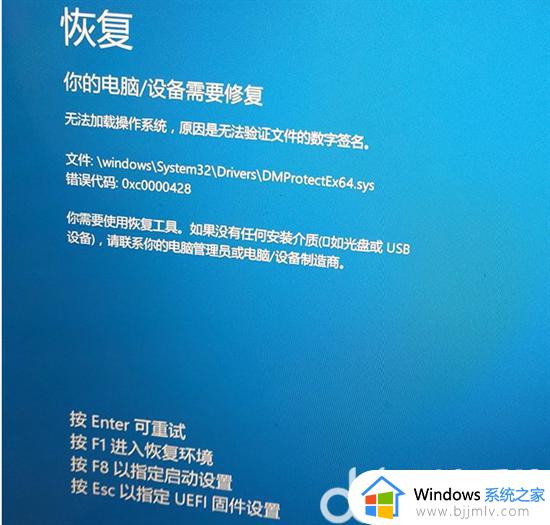
2、按F1键之后选择微软键盘,进入到命令行页面删除以上图片上提示的DMProtectEx64.sys文件。在命令行界面中直接输入:“c:WindowsSystem32driversDMProtectEx64.sys”,回车键确定。然后再输入“exit”,回车键确定,点击继续使用windows重启即可解决。

上述给大家介绍的就是window启动修复无法自动修复的详细解决方法,有遇到这样情况的用户们可以参考上述方法步骤来进行操作,希望帮助到大家。